ライブラリ内のフォルダのアイコンを変更する方法
Windows 7で、Microsoftはライブラリを導入しました。これはExplorerシェルのすばらしい機能です。 複数のフォルダが異なるボリュームにある場合でも、1つのビューに複数のフォルダをグループ化できます。 Windowsはライブラリ内に含まれるすべての場所のインデックス作成を実行するため、ライブラリの検索も非常に高速です。
ライブラリを定期的に使用している場合は、フォルダのプロパティを開いたときに、 アイコンを変更します。フォルダの[カスタマイズ]タブがないため、変更できません。 プロパティ。
ただし、エクスプローラーファイルマネージャーで他の通常のフォルダーを右クリックすると、[カスタマイズ]タブが 存在するため、フォルダのアイコンを変更したり、大きなアイコンのフォルダのビューテンプレートと画像を指定したりできます 見る。 通常のフォルダのプロパティウィンドウは、次のようになります。
 これは、ライブラリ内からフォルダのプロパティを開いた場合には当てはまりません。その場合、[カスタマイズ]タブがそのプロパティに表示されません!:
これは、ライブラリ内からフォルダのプロパティを開いた場合には当てはまりません。その場合、[カスタマイズ]タブがそのプロパティに表示されません!:

では、ライブラリ内のフォルダのアイコンをどのように変更しますか? 解決策は非常に簡単です。
- ライブラリ内のフォルダを右クリックし、コンテキストメニューから[フォルダの場所を開く]項目を選択します。
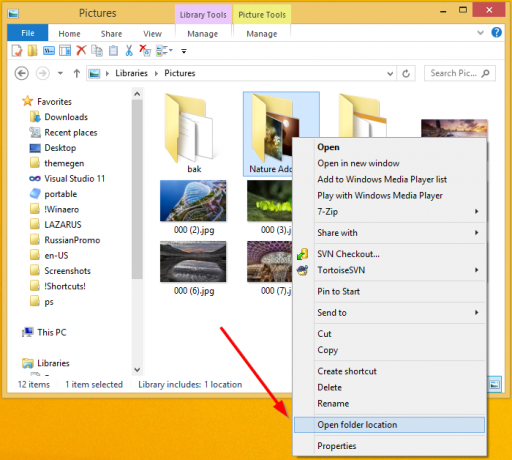
- 場所は、アドレスバーに示されているように、ライブラリから通常のフォルダパスに変更されます。
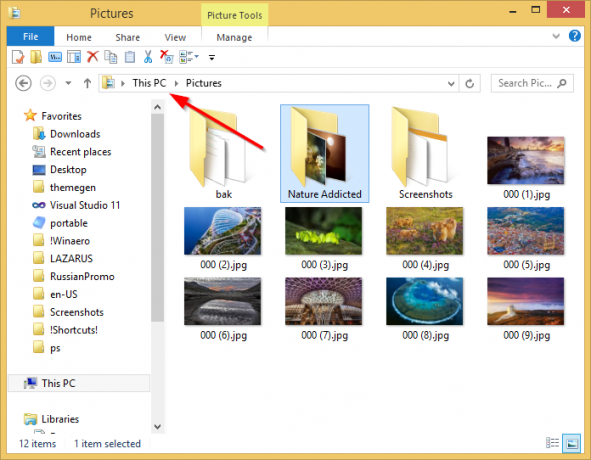
- 次に、フォルダをもう一度右クリックして、[プロパティ]を選択します。 [カスタマイズ]タブが表示されます。
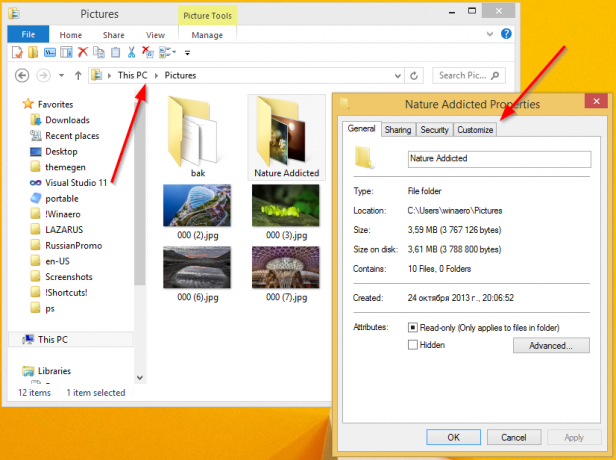
それでおしまい。 復活した[カスタマイズ]タブを使用して、ライブラリ内のフォルダのアイコンを変更します。

